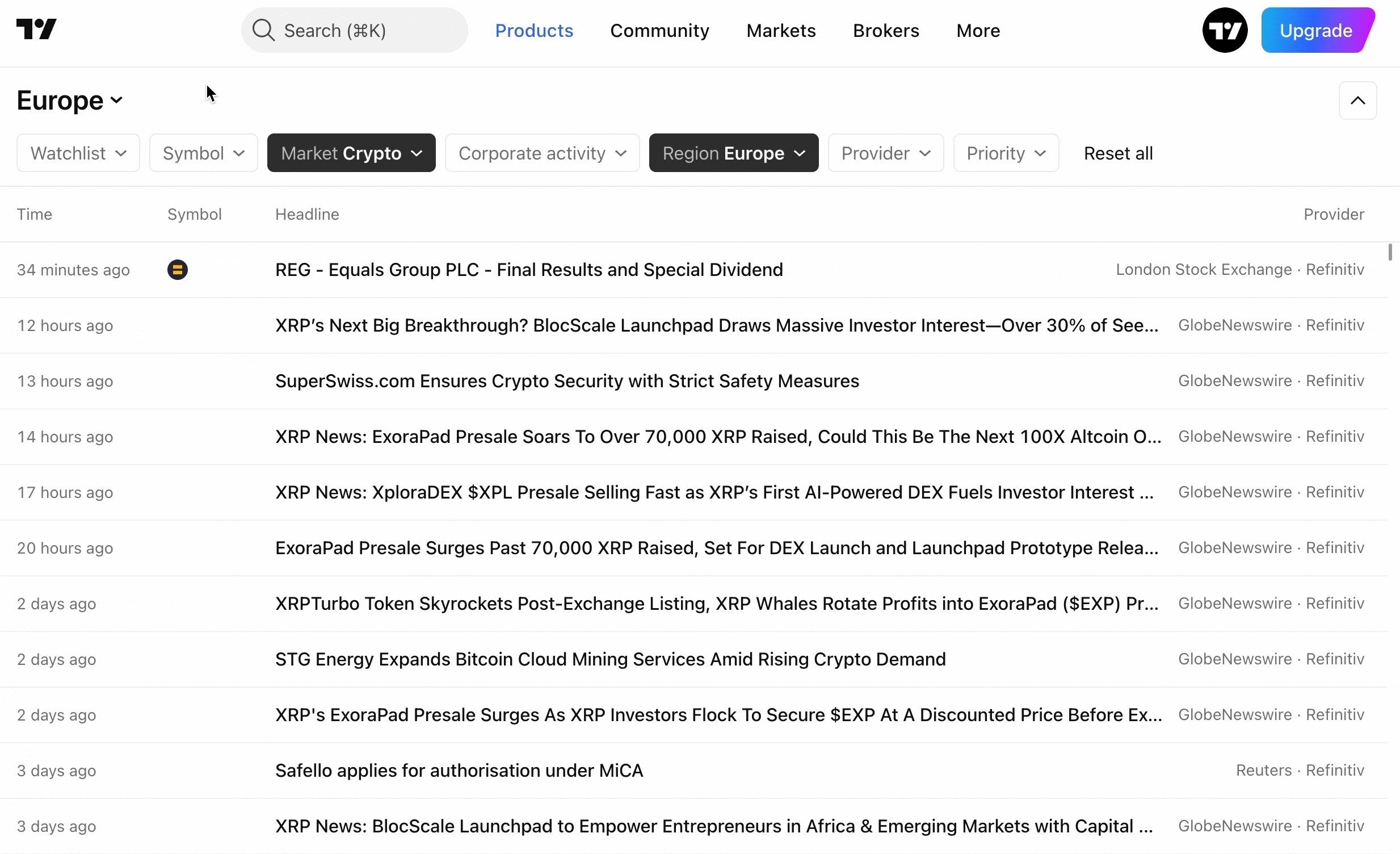Come gestire i flussi
Nel Flusso di notizie, è possibile salvare le impostazioni di un modello e gestirli.
È possibile salvare le seguenti impostazioni: un elenco di filtri attivi e inattivi situato nel pannello superiore e il nome del modello.
Azioni disponibili per i modelli del Flusso di notizie:
- Creare un nuovo modello
Per creare un nuovo modello, selezionare l'azione Crea nuovo flusso.

È possibile creare un modello anche premendo la combinazione di tasti Maiusc + Opzione + N per i dispositivi Apple o Maiusc + Alt + N per i dispositivi Windows.
- Rinominare un modello
Questa azione consente di modificare e salvare il nome del modello.
Esistono due modi per rinominare un modello: con l'azione Rinomina e nella finestra di dialogo Apri flusso.
Per il primo metodo, basta aprire il menu del modello e selezionare l'azione Rinomina:

Per rinominare un modello personalizzato, selezionare Apri flusso nel menu dei modelli e fare clic sul pulsante Rinomina accanto al modello nella finestra di dialogo aperta.

- Salvare un modello
Per salvare un modello, è possibile selezionare l'azione Salva flusso nel menu dei modelli.

oppure fare clic sul pulsante Salva nel pannello superiore accanto al nome del modello:
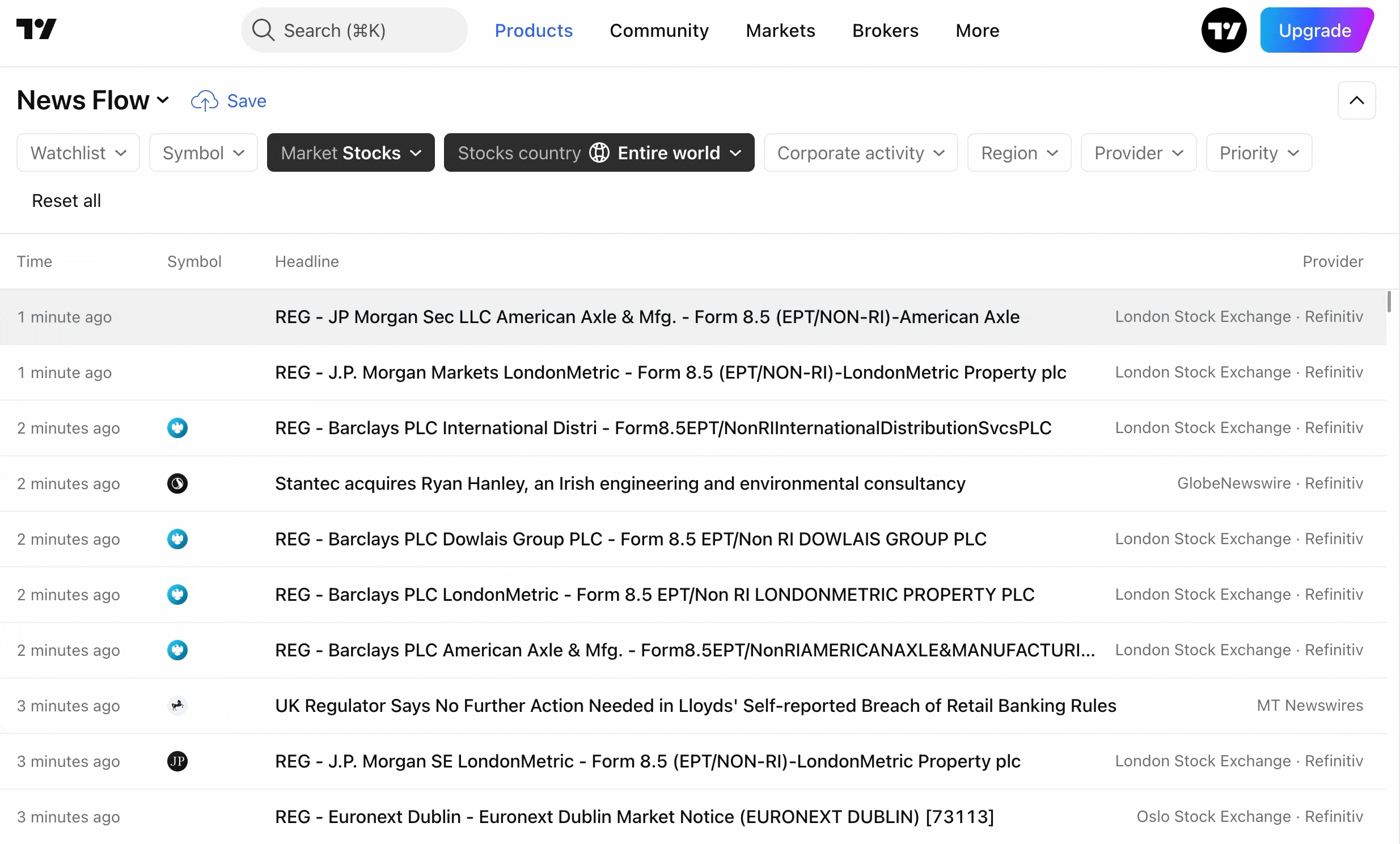
Per salvare il modello si può anche usare la combinazione di tasti Maiusc + Opzione + S per i dispositivi Apple o Maiusc + Alt + S per i dispositivi Windows.
- Cambiare il flusso selezionato
Se sono già stati salvati dei flussi, è possibile passare da uno all'altro. Gli ultimi cinque flussi utilizzati sono visualizzati nella sezione Usati di recente del menu dei modelli.

Per utilizzare un modello personalizzato, selezionare Apri flusso nel menu dei modelli e fare clic sul nome del modello nella finestra di dialogo che si apre.

- Eliminazione di un modello
Per eliminare un modello, selezionare Apri flusso nel menu dei modelli e fare clic sul pulsante Elimina accanto al modello selezionato nella finestra di dialogo che si apre.
È possibile selezionare Apri flusso anche premendo la combinazione di tasti Maiusc + Punto per i dispositivi Apple e Windows.
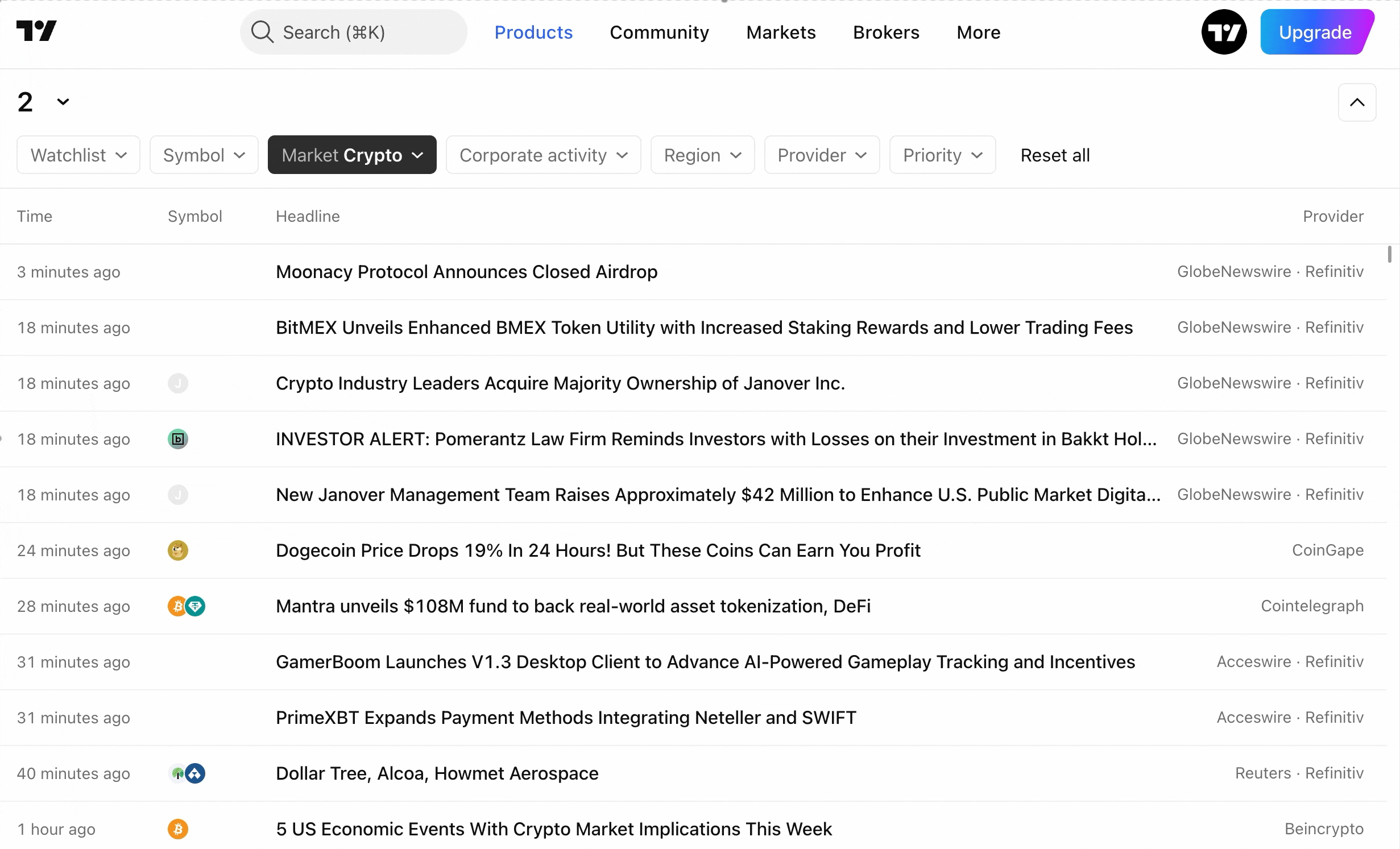
Si noti che una volta eliminato, un modello non può essere ripristinato.
- Ricerca di un modello
Se si dispone di più di cinque flussi salvati, è possibile vederli tutti nella finestra di dialogo Apri flusso. Qui è possibile cercare i modelli per nome.